access开发教程第8章第1节
时 间:2008-12-02 14:15:22
作 者:Access软件网编著 ID:11 城市:上海 QQ:3002789054
摘 要:8.1 部门以及用户组权限
正 文:
第八章 控制面板
8.1 部门以及用户组权限
本系统内置非常完善的权限控制体系,以减轻您的开发难度、保护您的系统安全。每一个系统用户都必须从属于一个权限组,而一个权限组则必须从属一个部门,在权限体系中,部门是用来规划规划组的,本身不具有权限属性,而系统用户必须从属于权限组,也不具有任何权限属性,只有权限组才拥有实际的意义,也就是说,您如果希望给某一个系统用户定义特殊的权限,您无法直接给这名成员赋予权限,而只有新建一个用户组,给这一个用户组赋予权限,之后再在这个组的属性里新建用户,此时,这个用户就会自动获得该权限组所有的权限。
我们在这里,以一个示例来说明 , 比如,给普通的员工以查询的权限。首先进入权限组设置界面,如下图:
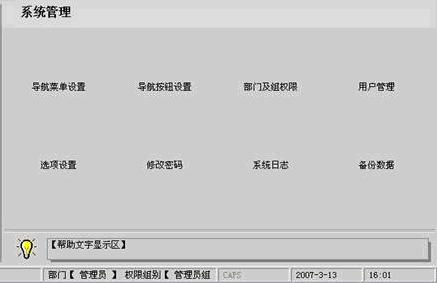
8.1 部门以及用户组权限
本系统内置非常完善的权限控制体系,以减轻您的开发难度、保护您的系统安全。每一个系统用户都必须从属于一个权限组,而一个权限组则必须从属一个部门,在权限体系中,部门是用来规划规划组的,本身不具有权限属性,而系统用户必须从属于权限组,也不具有任何权限属性,只有权限组才拥有实际的意义,也就是说,您如果希望给某一个系统用户定义特殊的权限,您无法直接给这名成员赋予权限,而只有新建一个用户组,给这一个用户组赋予权限,之后再在这个组的属性里新建用户,此时,这个用户就会自动获得该权限组所有的权限。
我们在这里,以一个示例来说明 , 比如,给普通的员工以查询的权限。首先进入权限组设置界面,如下图:
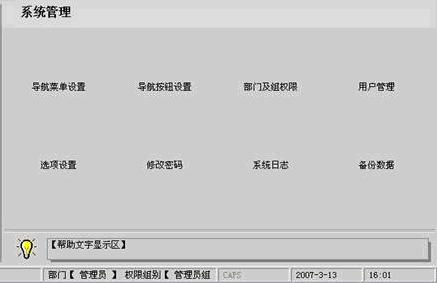
点击部门及组权限按钮,如下图所示:

单击新增按钮,选择新增部门,如下图所示:
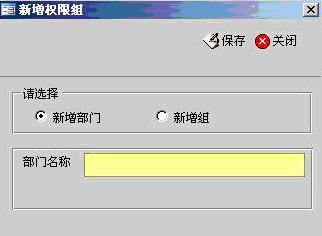
输入部门名称为“普通部”,点击保存按钮 后 , 关闭新增权限组对话框,之后再次单击新增按钮 ,选择新增组命令,如下图所示:
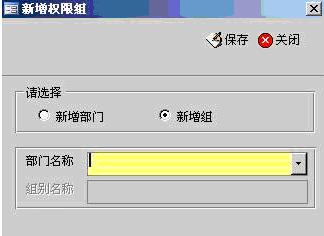
此时在部门名称中选择普通部,之后在组别名称中输入常规查询组,点击保存按钮 ,关闭新增权限组对话框。
依次单击普通部,常规查询查询组,如下图所示:
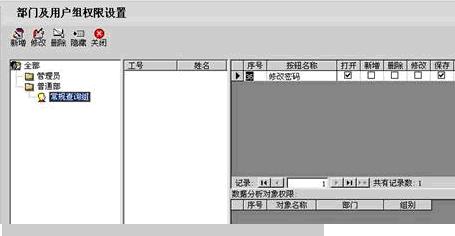
依次单击普通部,常规查询查询组,如下图所示:
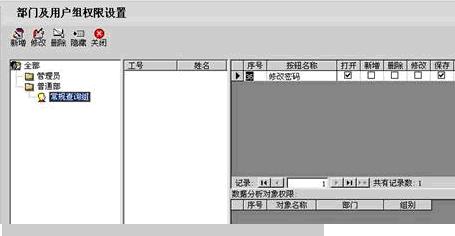
之后再单击修改按钮,如下图所示:
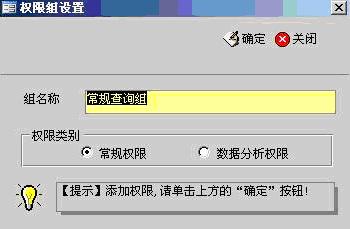
这个界面我们已经来过了,选择常规权限,并单击确定按钮,如下图所示:
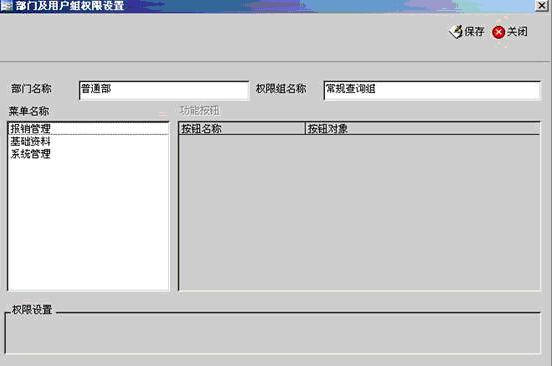
之后再选择报销管理,选择报销管理按钮,在权限设置选项目区选择打开和查找复选框,如下图所示:
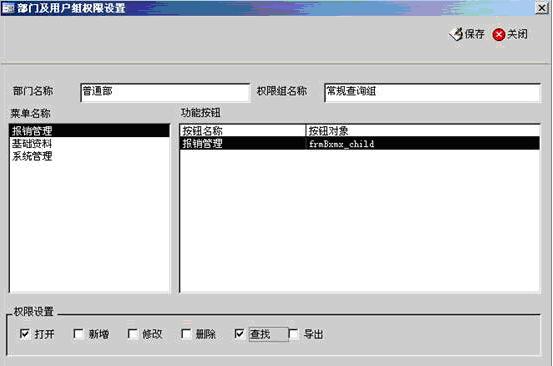
点击保存按钮并确认添加权限的提示框保存修改 ,关闭部门及用户组权限设置对话框。这样一来,我们就新建了一个具有查询权限的权限组,那么,每一个在该权限组下新建的用户,都将具有该权限组应该具有的属性,如果要调整权限,只需要调整权限组即可。之后点工具栏上的关闭按钮,退出部门及用户组权限设置对话框。之后单击用户管理按钮,如下图所示:

单击新增按钮,如下图所示:
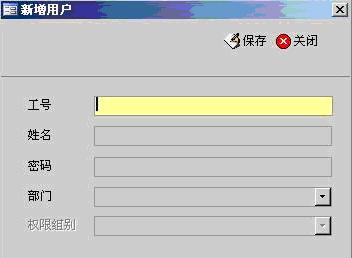
分别输入:工号: 002 ,姓名:李六,密码: 123 (正式场合可以要设置比较复杂的密码),部门选择普通部,权限组别选择常规查询组,之后保存修改并退出系统,使用新建的 002 工号登录系统,会发现该员工只拥有系统管理里面的修改密码权限(系统自动赋予,任何用户都将自动拥有),以及报销管理的查询权限(如果不赋予打开的权限,则该工号对应的用户将无法打开该窗体,因此,打开的权限,在正式的赋权场合都应该赋予,除非你禁止了该用户对该对象的所有权限),如下图所示:
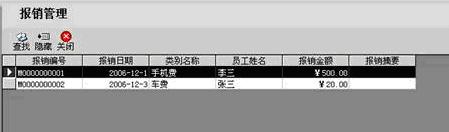
最后请注意,在这里的部门、用户、和用户和实际的公司的部门没有任何直接联系,在这里只是为了权限管理的需要,你只需要为每一个要使用本系统的员工新建一个用户工号即可,并不需要为不使用本系统的员工各自新建工号。
Access软件网QQ交流群 (群号:54525238) Access源码网店
常见问答:
技术分类:
源码示例
- 【源码QQ群号19834647...(12.17)
- 用Access连续窗体制作的树...(11.03)
- 【Access高效办公】上一年...(10.30)
- Access制作的RGB转CM...(09.22)
- Access制作的RGB调色板...(09.15)
- Access制作的快速车牌输入...(09.13)
- 【Access高效办公】统计当...(06.30)
- 【Access高效办公】用复选...(06.24)
- 根据变化的日期来自动编号的示例...(06.20)
- 【Access高效办公】按日期...(06.12)

学习心得
最新文章
- Access快速开发平台企业版--...(12.10)
- SqlServer默认当前时间用什...(11.28)
- 【Access日期时间区间段查询示...(11.19)
- Microsoft Access不...(11.07)
- 用Access连续窗体制作的树菜单...(11.03)
- 【Access高效办公】上一年度累...(10.30)
- Access做的一个《中华经典论语...(10.25)
- Access快速开发平台--加载事...(10.20)
- 【Access有效性规则示例】两种...(10.10)
- EXCEL表格扫描枪数据录入智能处...(10.09)




.gif)

